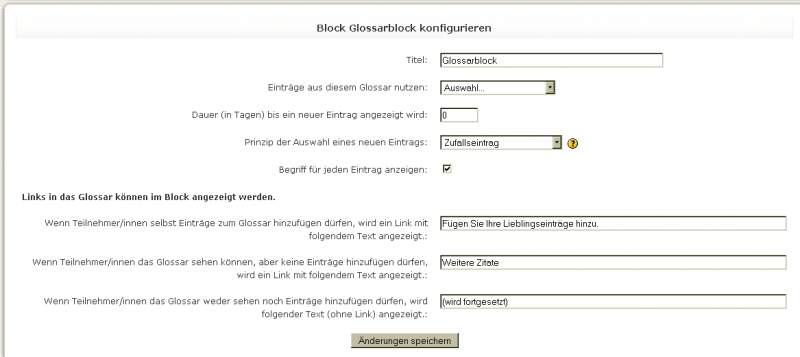Glossareintrag: Unterschied zwischen den Versionen
Aus MoodleDocs
- Blöcke verwalten
- Blockeinstellungen
- Administratorlesezeichen
- Aktivitäten
- Aktivitätsergebnisse
- Aktuelle Termine
- Bearbeitungsstand
- Blogmenü
- Blogschlagwörter
- Community-Suche
- Einstellungen
- Feedback
- Flickr
- Globale Suche
- Glossareintrag
- Hauptmenü
- Kalender
- Kommentare
- Kursabschnitte
- Kursbeschreibung
- Kursliste
- Kurs selbst abschließen
- Kursübersicht
- Lernpläne
- Login
- Meine Dateien
- Mentoren
- Mitteilungen
- Navigation
- Netzwerk-Server
- Neue Aktivitäten
- Neue Ankündigungen
- Neue Auszeichnungen
- Neue Blogeinträge
- Online-Aktivitäten
- Personen
- Persönliches Profil
- RSS-Client-Block
- Schlagwörter-Block
- Soziale Aktivitäten
- Suche in Foren
- Testergebnisse-Block
- Textblock
- Youtube-Block
- Block FAQ
Keine Bearbeitungszusammenfassung |
|||
| Zeile 1: | Zeile 1: | ||
{{Blöcke}} | {{Blöcke}} | ||
__NOTOC__ | |||
Der Block [[Glossareintrag]] ermöglicht die randomisierte Darstellung einzelner Glossareinträge. Dies erfordert aber, dass zumindest ein Glossar im Kurs oder auf der [[Startseite]] vorhanden ist. | Der Block [[Glossareintrag]] ermöglicht die randomisierte Darstellung einzelner Glossareinträge. Dies erfordert aber, dass zumindest ein Glossar im Kurs oder auf der [[Startseite]] vorhanden ist. | ||
Version vom 22. Dezember 2011, 11:36 Uhr
Der Block Glossareintrag ermöglicht die randomisierte Darstellung einzelner Glossareinträge. Dies erfordert aber, dass zumindest ein Glossar im Kurs oder auf der Startseite vorhanden ist.
Block hinzufügen
- Schalten Sie die Moodle-Seite, auf der Sie den Block hinzufügen möchten, in den Bearbeitungsmodus (normalerweise die Kursseite oder die Startseite).
- Wählen Sie aus dem Auswahl-Menü Block hinzufügen den Block Glossareintrag aus.
Blockeinstellungen
Klicken Sie in der Kopfzeile des Blocks auf das Bearbeiten-Symbol ![]() .
.
Es ergeben sich nun folgende Einstellungsmöglichkeiten:
- Titel: Geben Sie einen aussagekräftigen Titel an.
- Einträge aus diesem Glossar nutzen: Wählen Sie aus dem Auswahl-Menü das Glossar aus, welches als Quelle für die darzustellenden Einträge vorgesehen ist.
- Dauer (in Tagen) bis ein neuer Eintrag angezeigt wird: Geben Sie hier den Intervall in Tagen ein, nach dem ein neuer Eintrag im Block angezeigt wird. Die Voreinstellung 0 bewirkt, dass bei jedem Seitenaufruf ein neuer Eintrag angezeigt wird.
- Prinzip der Auswahl eines neuen Eintrags: Die Option Zuletzt geänderter Eintrag zeigt immer denjenigen Eintrag an, der als letztes erzeugt oder verändert wurde. Zufälliger Eintrag wählt jedes Mal zufällig einen neuen Eintrag aus der Gesamtheit der Einträge aus, wenn die Seite neu geladen wird. Die Option Nächster Eintrag lässt alle Einträge in ihrer vorgegebenen Reihenfolge erscheinen.
- Begriff für jeden Eintrag anzeigen: Wird der Haken dieser Checkbox gesetzt, wird auch der Titel des gewählten Glossareintrags angezeigt.
Von den folgenden drei Einträgen werden die ersten beiden Texte als Links angezeigt. Ob diese jedoch zur Anwendung kommen, hängt von den Einstellungen des ausgewählten Glossars ab. Der Text im letzten Textfeld wird nicht als Link angezeigt, sondern kann nur als Information genutzt werden.
Einsatzszenarien
- Glossarblock mit der Option Nächster Eintrag und dem entsprechenden Intervall kann zur Anzeige eines Tipps des Tages oder eines Wochenangebots verwendet werden.
- Trainer/innen können ausgewählte beste Arbeiten zu einer Fragestellung in einem Glossar zusammengeführen.
- Der Block kann zur Anzeige inspirierender Zitate, idealerweise im Kontext der Lerninhalte verwendet werden.
- Der Block kann zur randomisierten Anzeige von Werbung auf kommerziellen Moodle-Seiten genutzt werden.